wps是一款用来编辑多种文件的办公软件,它拥有着文档、表格或是演示文稿等不同类型的编辑权利,而且里面的功能也有着其它热门办公软件的支持,因此wps软件吸引了不少的用户前来下载使用,当用户在wps软件中编辑表格文件时,在单元格中录入信息数据时,会发现内容过于繁杂,便有用户想要在单元格中批量加上逗号的情况,但是用户不知道怎么来操作实现,其实这个问题用户简单的利用TEXTJOIN函数来操作实现,输入相关的公式即可成功为单元格中的内容加上逗号,详细的操作过程是怎样的呢,接下来就让小编来向大家分享一下wps批量给单元格加上逗号的方法教程吧,希望用户能够喜欢。
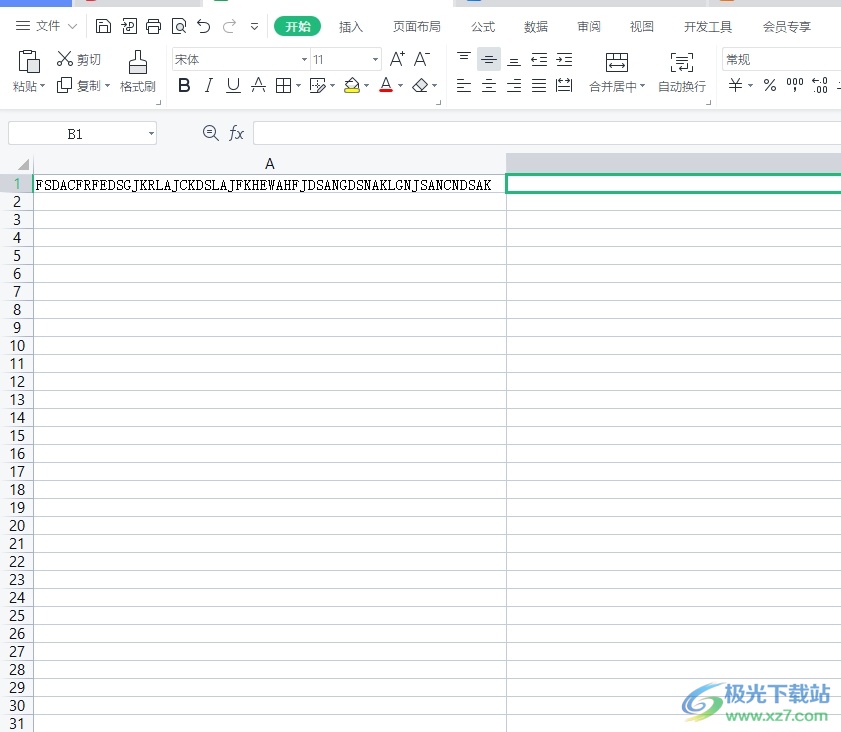
方法步骤
1.用户在电脑上打开wps软件,并来到表格文件的编辑页面上,选中空白单元格

2.接着需要用户在单元格中输入=TEXTJOIN(“,”,,MID(A1,ROW($1:$100),1))并按下回车按钮

3.如图所示,用户会发现当前选中单元格依次为每个字母添加了逗号

4.用户还可以为单元格中的文字批量加上逗号,只需在右侧的单元格中输入=TEXTJOIN(“,”,,MID(A2,ROW($1:$100),1)) 并按下回车

5.如图所示,用户可以看到当前单元格中依次为每个文字后面添加了逗号

以上就是小编对用户提出问题整理出来的方法步骤,用户从中知道了大致的操作过程为选中单元格——输入公式=TEXTJOIN(“,”,,MID(A1,ROW($1:$100),1))——回车这几步,方法简单易懂,因此感兴趣的用户可以跟着小编的教程操作试试看,一定可以解决好这个问题的。
-

-
wps office2023版
大小:69.90 MB版本:v11.1.0.14309 最新版环境:WinAll, WinXP, Win7, Win10
- 进入下载




















